wps分栏怎么设置? wps分栏的教程
时间:2021-08-09 来源:互联网
在平时工作中,工作人员都会使用到WPS来制作文档。有时候为了把两边的段落隔开,最好突出排版的整洁,这时就需要用到分栏的设置来使排版更加的整洁和美观。那么该如何去操作,请随小编一起来操作吧!
软件名称:WPS Office 2013 专业增强版 v9.1.0.4940 免序列号安装版软件大小:107MB更新时间:2015-06-25立即下载
1、先打开WPS文件,打开需要分栏的文档,把文章的格式调整好后进入下一个步骤。
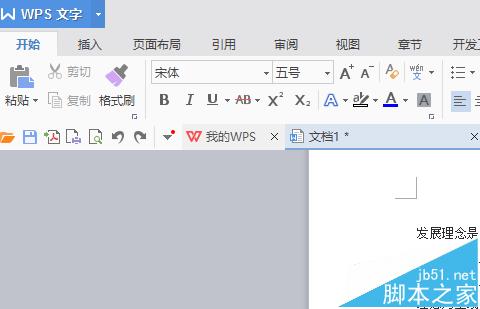

2、可以看到WPS文档最上方一排点击进入章节,然后就可以选择分栏,如果不是插入多栏就可以直接点击分栏——一栏或者二栏等,要么就直接插入多栏。
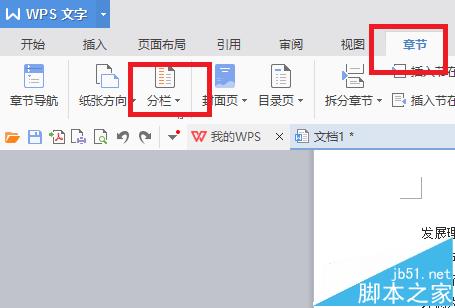
3、最大上限的是三栏,然后有偏左和偏右,依据自己的需要选择合适的分栏即可。
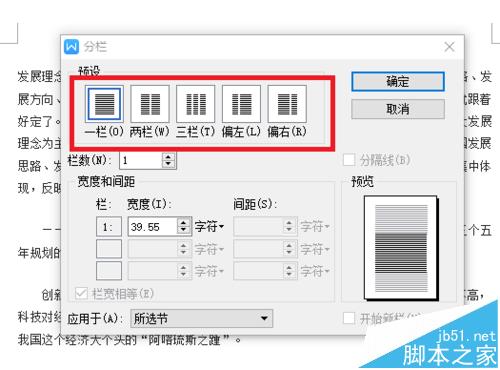
4、选择二栏就会出现右下角的预览图片,可以通过点击一栏、二栏、三栏、偏左或偏右来试一下效果。
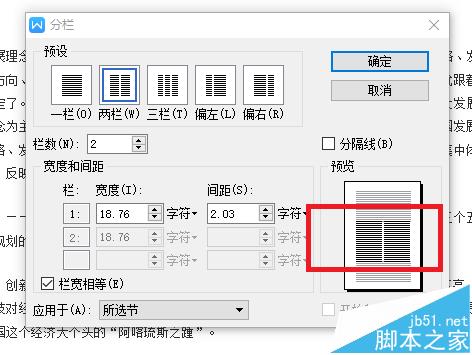
5、在这个页框的最下方是应用于整片文章还是自己选择那些部分等,如果是整片文章只需点击所选节——整篇文章就可以了。
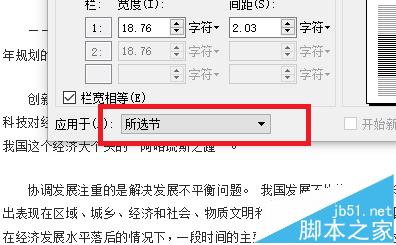
6、下面就是二栏的效果图,二栏使用的比较广泛,所以一般使用二栏的多。

相关推荐:
WPS演示文稿中怎么插入gif图片?
WPS Office中的ppt文档怎么插入音频文件?
WPS文字怎么分成两栏? WPS文档分栏显示的教程
相关阅读更多 +
-
 quark浏览器网页版快速入口-Quark浏览器网页版官方直达 2025-12-22
quark浏览器网页版快速入口-Quark浏览器网页版官方直达 2025-12-22 -
 币安验证码无法接收?6种有效解决方案快速解决 2025-12-22
币安验证码无法接收?6种有效解决方案快速解决 2025-12-22 -
 女生白斩鸡是什么梗?揭秘网络热词背后的搞笑真相,看完秒懂! 2025-12-22
女生白斩鸡是什么梗?揭秘网络热词背后的搞笑真相,看完秒懂! 2025-12-22 -
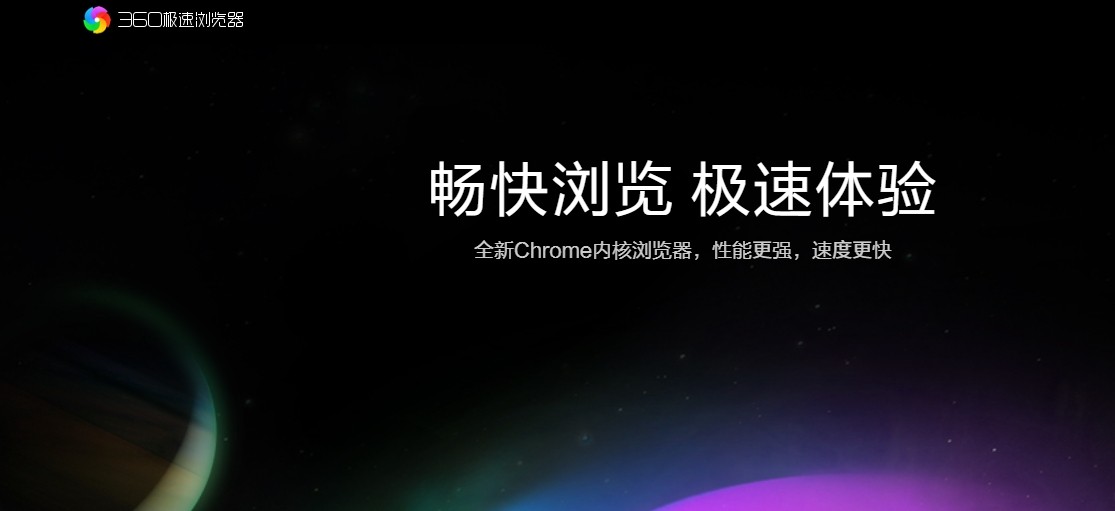 360安全浏览器网页版官方入口-360浏览器网页版官网直达 2025-12-22
360安全浏览器网页版官方入口-360浏览器网页版官网直达 2025-12-22 -
 女生吃辣条是什么梗?揭秘女生吃辣条的搞笑真相和流行原因 2025-12-22
女生吃辣条是什么梗?揭秘女生吃辣条的搞笑真相和流行原因 2025-12-22 -
 币安提现被拒怎么办?快速获取平台反馈的解决指南 2025-12-22
币安提现被拒怎么办?快速获取平台反馈的解决指南 2025-12-22
最近更新





